 A Csomagpiac API használatával a Csomagpiac házhoz szállítás, Csomagpiac MPL csomagpont, Csomagpiac DPD csomagpont vagy
Csomagpiac Sameday Easybox csomagautomata szállítás típusú
rendeléseket egy kattintással a Csomagpiac adminisztrációs felületére tudjuk exportálni, illetve címkét tudunk
róla nyomtatni.
A Csomagpiac API használatával a Csomagpiac házhoz szállítás, Csomagpiac MPL csomagpont, Csomagpiac DPD csomagpont vagy
Csomagpiac Sameday Easybox csomagautomata szállítás típusú
rendeléseket egy kattintással a Csomagpiac adminisztrációs felületére tudjuk exportálni, illetve címkét tudunk
róla nyomtatni.
Figyelem! A rendszer csak a Csomagpiac szállítással kért rendeléseket adja fel. Akkor lesz
Csomagpiac típusú egy szállítási mód, ha az adott
szállítási mód részleteinél
beállítjuk, hogy a szállítási módot Csomagpiac házhoz szállításként, Csomagpiac MPL szállításként, Csomagpiac DPD szállításként vagy
Csomagpiac Sameday szállításként kezelje a rendszer.
A Csomagpiac token beállításához a Viltor adminisztrációs felület
"Beállítások" / "Webáruház működés" / "Integrációk" menüjének "Szállítás" fülén
keressük meg a "Csomagpiac API" részt, másoljuk be a Csomagpiactól kapott tokent,
majd mentsük el a változásokat.
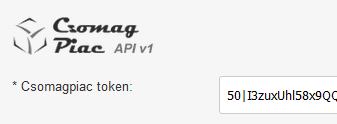
Feladás elkészítéséhez az adminisztrációs felületen válasszuk a "Rendelések" / "Rendelés lista"
menüt, kattintsunk az aktuális rendelésre, válasszuk a "Szállítás" fület, majd a "Csomagpiac API" résznél
adjuk meg a kért adatokat.
- "Csomag felvételi cím": az a cím, ahol a futár átveszi tőlünk a csomagot. Itt akár több felvételi
cím közül is tudunk választani, amennyiben a Csomagpiac többet is beállított számunkra.
- "Címke nyomtatás": ha azt szeretnénk, hogy a csomag feladás után a Viltor rendszer automatikusan
megjelenítse a csomag címkét is, akkor pipáljuk be ezt a lehetőséget. (A csomag címkét
a Csomagpiac adminisztrációs felületén is ki tudjuk nyomtatni.)
- "Csomagpiac művelet": válasszuk a "Rendelés feladás a Csomagpiac felé" opciót.
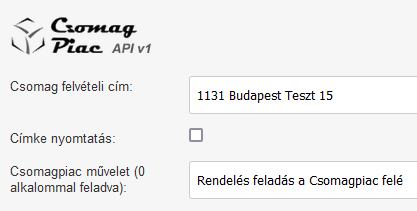
Ezután mentsük el a rendelést a "mentés" gomb segítségével.
A rendelés feladás és címke készítés sikerességéről azonnal üzenetet jelenít meg az adminisztrációs felület,
melyet a rendelés "Szállítási visszaigazolás" mezőjében is eltárol a későbbi visszakereshetőség érdekében.


Ha kértük a címke nyomtatást, akkor a feladással egy időben
a böngészőben egy új oldal is megnyílik, ahol a megjelenített címke kinyomtatható.
(A címke PDF állomány letöltése 5-10 másodpercig is tarthat.)
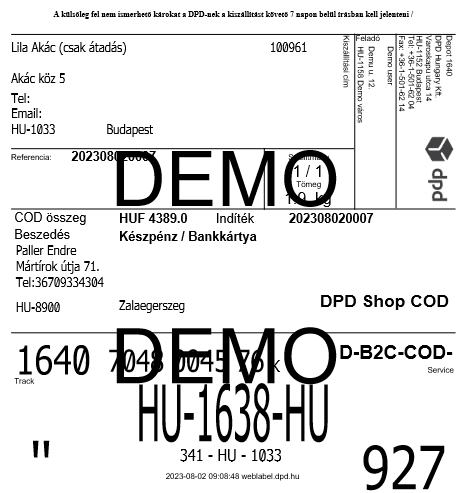
Figyelem! Előfordulhat, hogy a böngésző úgy van beállítva, hogy az előugró ablakok megjelenését nem engedélyezi
az adott webhelyen (jelen esetben a Viltor adminisztrációs felületen). Ekkor egy figyelmeztető üzenet jelenik meg,
melyre kattintva engedélyezhetjük az előugró ablakok - ezzel együtt a címke - megjelenését.

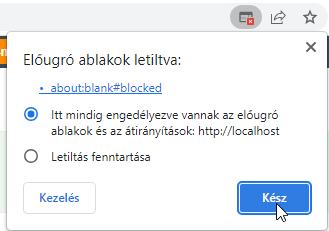
Szintén ebben a dokumentum szakaszban